
В тот момент, когда смартфон или планшет появился практически у каждого, фотография стала делом совершенно обыденным. Теперь в социальные сети ежедневно попадают миллионы фотографий, позволяя наблюдать за жизнью пользователей. Многие фотографии перед тем, как попасть в социальные сети, подвергаются обработке. В этой статье будет рассмотрен онлайн-фоторедактор PiZap, который, возможно, станет вашим любимым средством для обработки снимков.
На главной странице сервиса мы можем немедленно приступить к работе, выбрав для этого кнопу «Start». Обратите внимание, что PiZap реализован и для мобильных платформ, поэтому вы сможете скачать этот фоторедактор и на устройство под управлением iOS или Android.
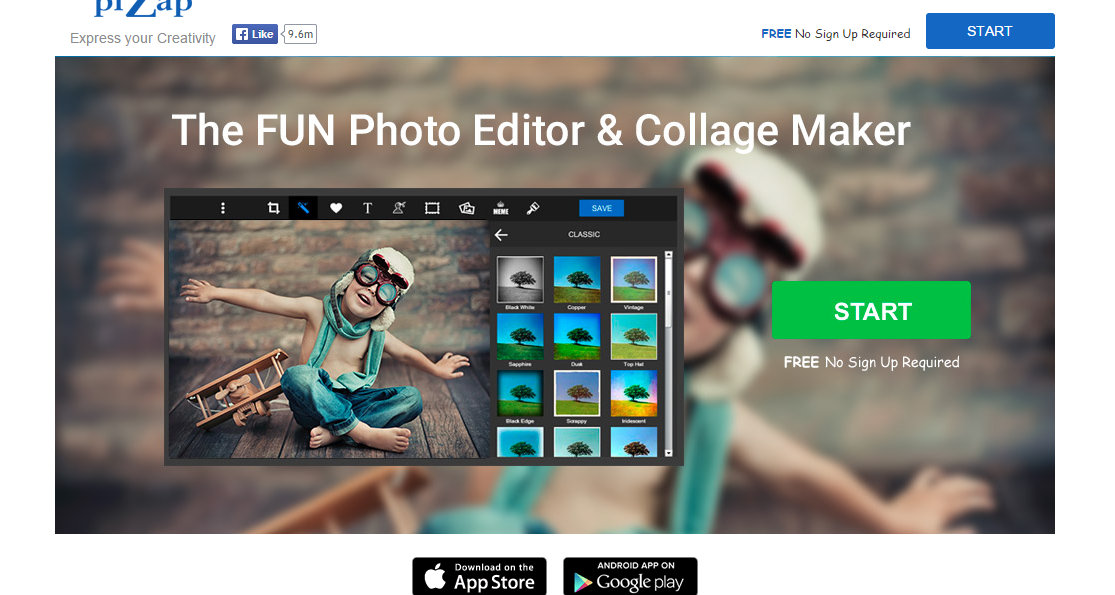
Следом перед вами откроется страница с несколькими разделами:
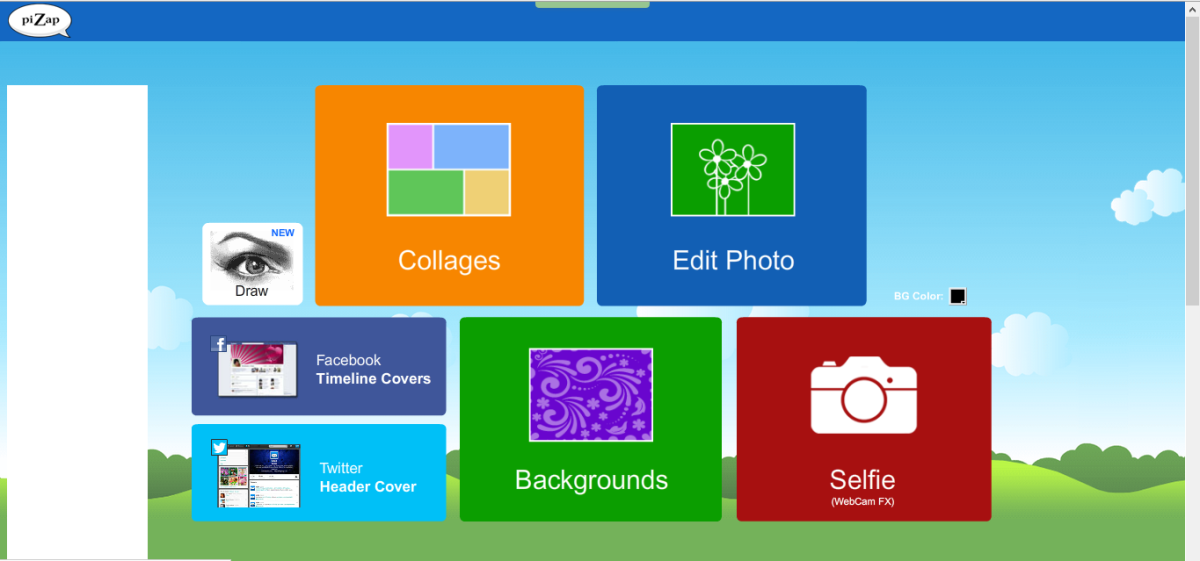
1. «Collages» (коллажи) – позволяет объединить сразу несколько снимков в один.
2. «Edit photo» (загрузить фото) – после выбора этого меню вы выберите фотографию из вашей коллекции и приступите к процессу редактирования;
3. «Selfie» (селфи) – запустит веб-камеру вашего компьютера, чтобы сделать снимок и тут же его отредактировать;
4. «Backgrounds» (слои) – в этом разделе осуществляется работа со слоями.
Рассмотрим работу фоторедактора PiZap на примере фотографии, загруженной из библиотеки компьютера. Для этого выбираем кнопку «Edit photo», откроется проводник, с помощью которого необходимо найти и выбрать желаемый снимок.
Как только снимок будет загружен на сервер PiZap, перед вами откроется рабочее окно фоторедактора. Сразу под фотографией расположилась панель инструментов, с помощью которой можно произвести основные манипуляции с фотографией: обрезать, повернуть, зеркально развернуть и улучшить цвета.
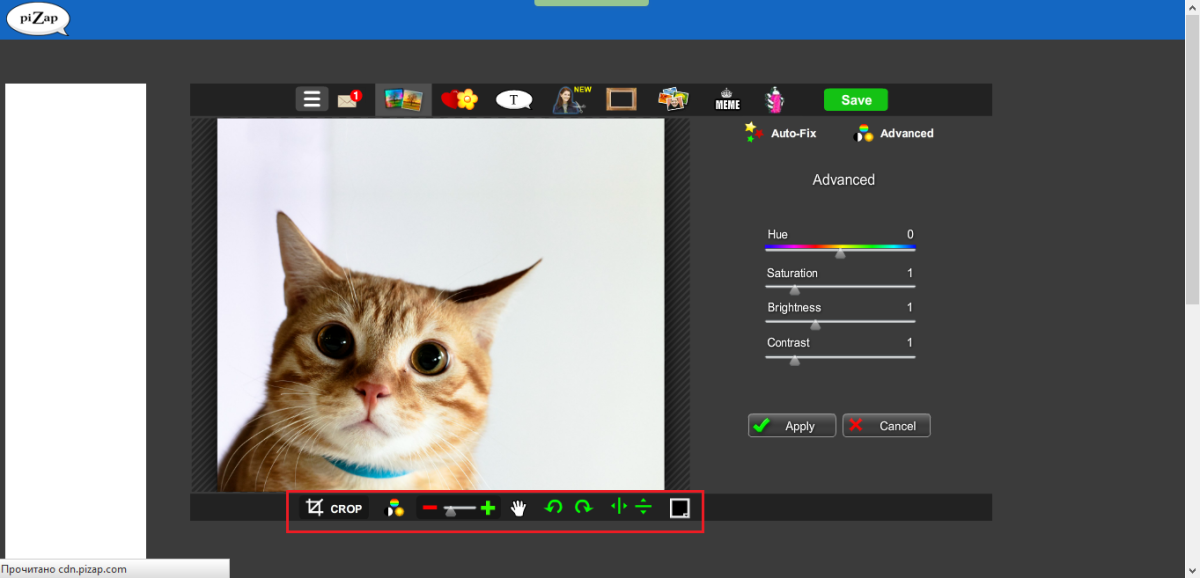
Как только основная работа со снимком проделана, можно приступать ко всевозможным улучшениям, в частности, в первой вкладке PiZap предлагается выбрать фильтр на свой вкус.
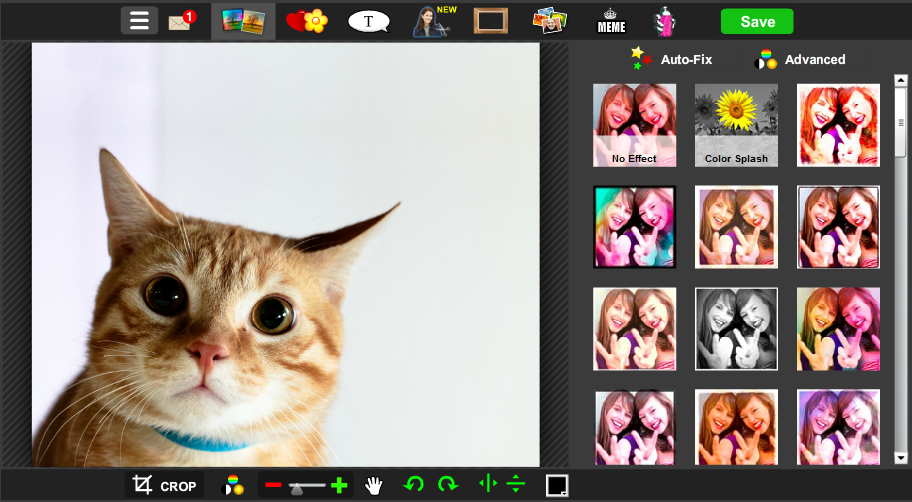
Во второй кладке на снимок можно наложить стикер. В PiZap содержится действительно огромный набор стикеров, которые для удобного поиска разделены на группы: «Hearts», «Birthday», «Emotions» и т.д. Открыть все стикеры можно, если залогиниться в любой социальной сети на выбор: Facebook или Twitter.
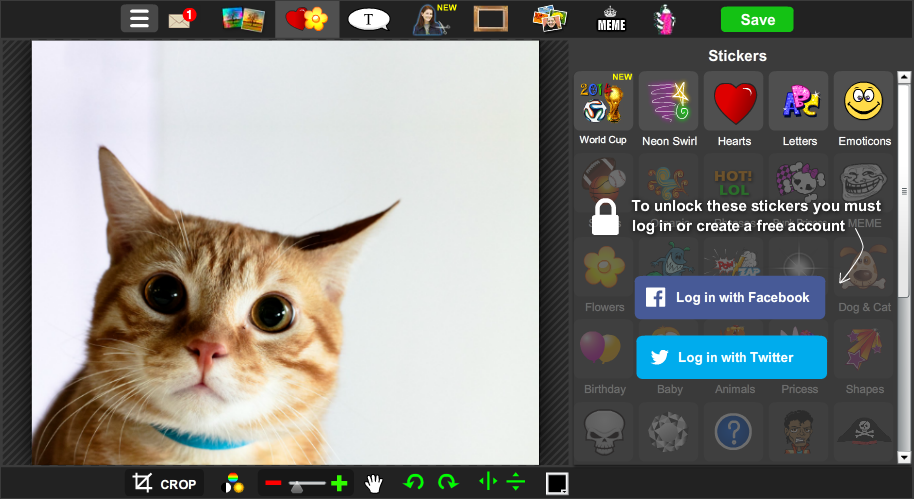
Третий раздел именуется «Текст» и будет особенно интересен для обработки фотографий животных. Добавьте облачко из комиксов, чтобы озвучить мысли кота. К сожалению, данный раздел не поддерживает русский язык, поэтому придется положиться на знания английского.
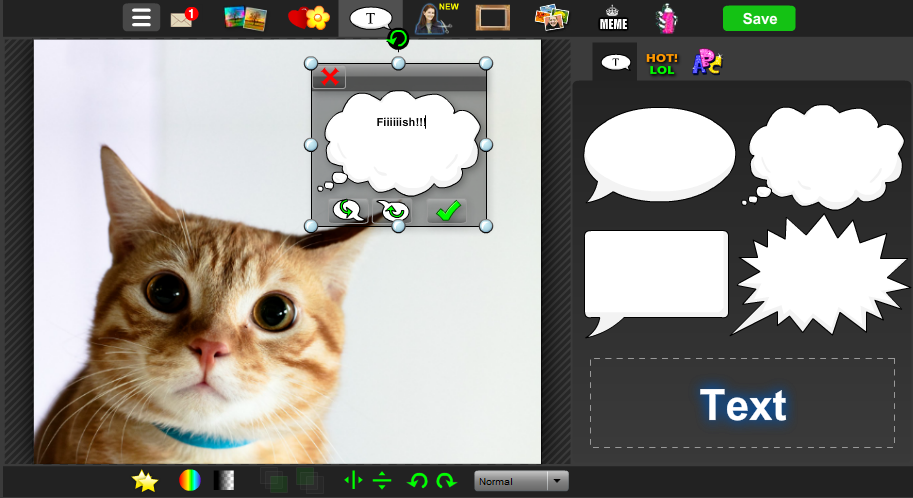
Следующая вкладка «Cut out tool» позволяет добавить дополнительную фотографию, где с помощью инструмента «Кисть» вы сможете вырезать часть изображения и перенести ее на первую фотографию.
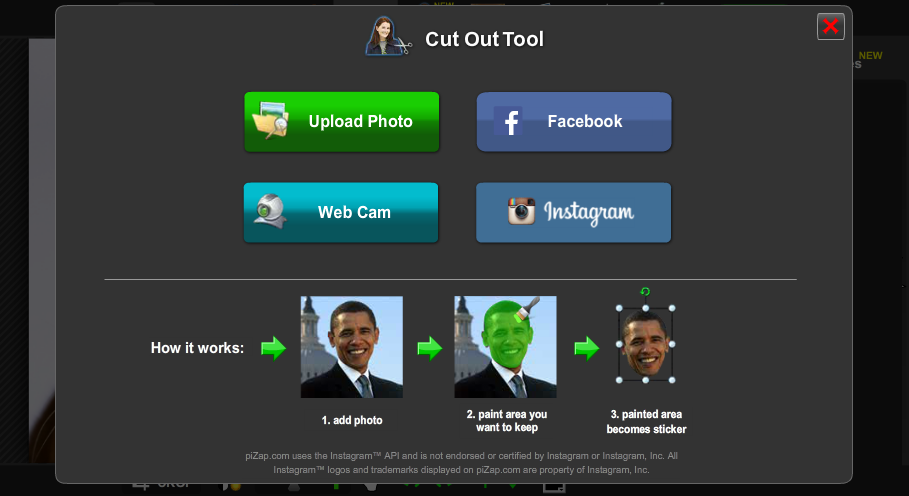
«Borders» – очередная вкладка, в которой можно наложить на снимок рамку, предварительно выбрав из нескольких десятков различных вариантов. Кроме того, вы можете открыть дополнительный набор фоторамок, если войдете под своей учетной записью Twitter или Facebook.
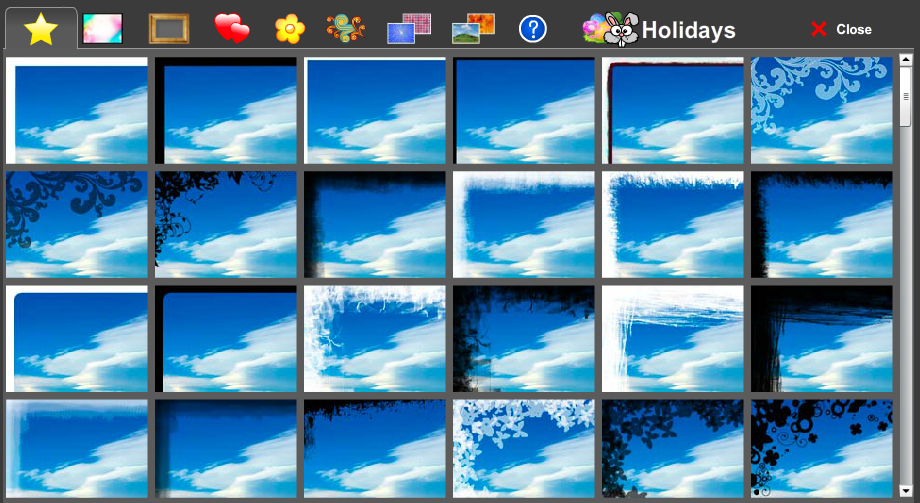
Вкладка «Add photo» позволит добавить к уже имеющейся фотографии еще один снимок.
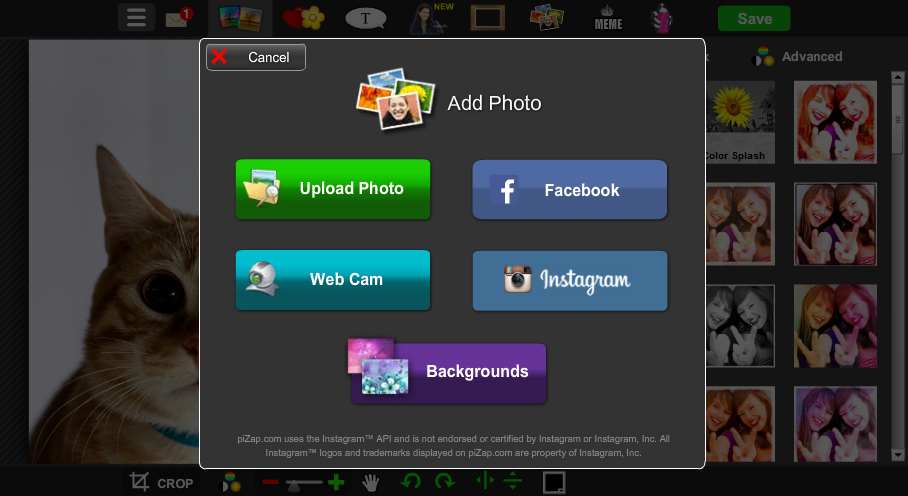
И один из самых интересных разделов именуется «Create a MEME». В нем можно добавить поверх снимка смешные надписи или рожицы, которые наверняка вам встречались на просторах интернета.
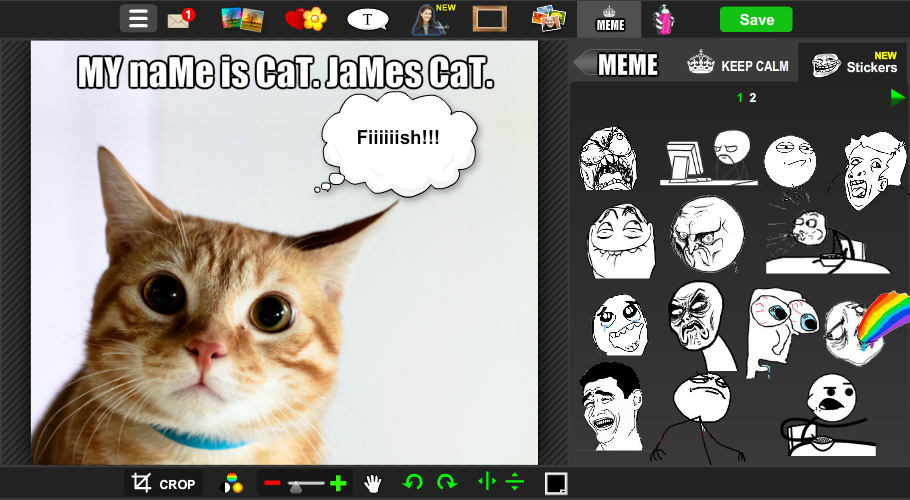
И заключительный раздел – «Paint». В отличие от одноименной стандартной программы для Windows, здесь каждый пользователь сможет почувствовать себя настоящим художником, даже при полном отсутствии таланта к рисованию.
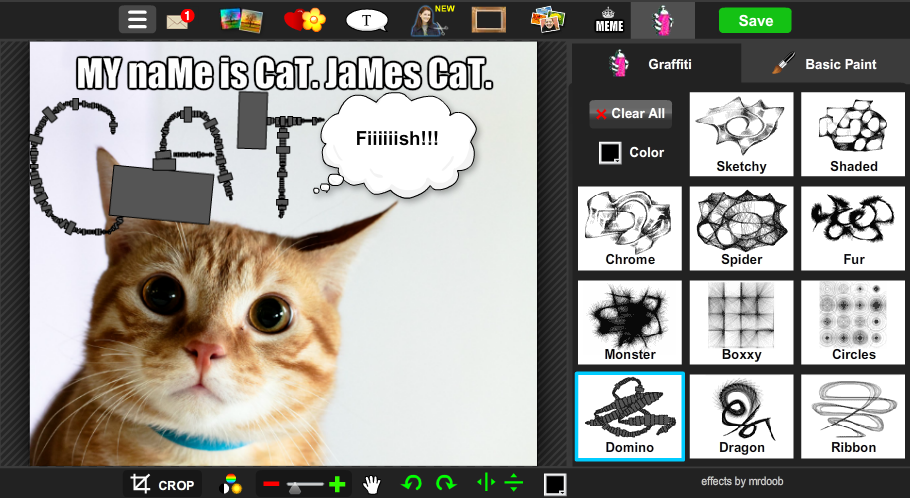
Готовую фотографию можно сохранить как на компьютер, так и опубликовать сразу в Facebook или Twitter.
— Регулярная проверка качества ссылок по более чем 100 показателям и ежедневный пересчет показателей качества проекта.
— Все известные форматы ссылок: арендные ссылки, вечные ссылки, публикации (упоминания, мнения, отзывы, статьи, пресс-релизы).
— SeoHammer покажет, где рост или падение, а также запросы, на которые нужно обратить внимание.
SeoHammer еще предоставляет технологию Буст, она ускоряет продвижение в десятки раз, а первые результаты появляются уже в течение первых 7 дней. Зарегистрироваться и Начать продвижение
Итог. Неплохой функциональный сервис со своими интересными «фишками». Расстраивает отсутствие русского языка в интерфейсе, а также невозможности добавить текст на русском, но сервис вырывается вперед за счет разделов «Create a MEME» и «Paint».
